Настройка Firebase
Настройка Firebase
Чтобы использовать Firebase, вам необходимо подключить GDevelop к учетной записи Firebase. На этой странице объясняется, как это сделать.
Note
В этом руководстве будут использоваться скриншоты на английском языке, если где-то запутались, поменяйте на время язык в Firebase.
Шаг 1. Создание проекта Firebase
Сначала перейдите на https://console.firebase.google.com/. У вас должен быть список проектов. Создадим новый: 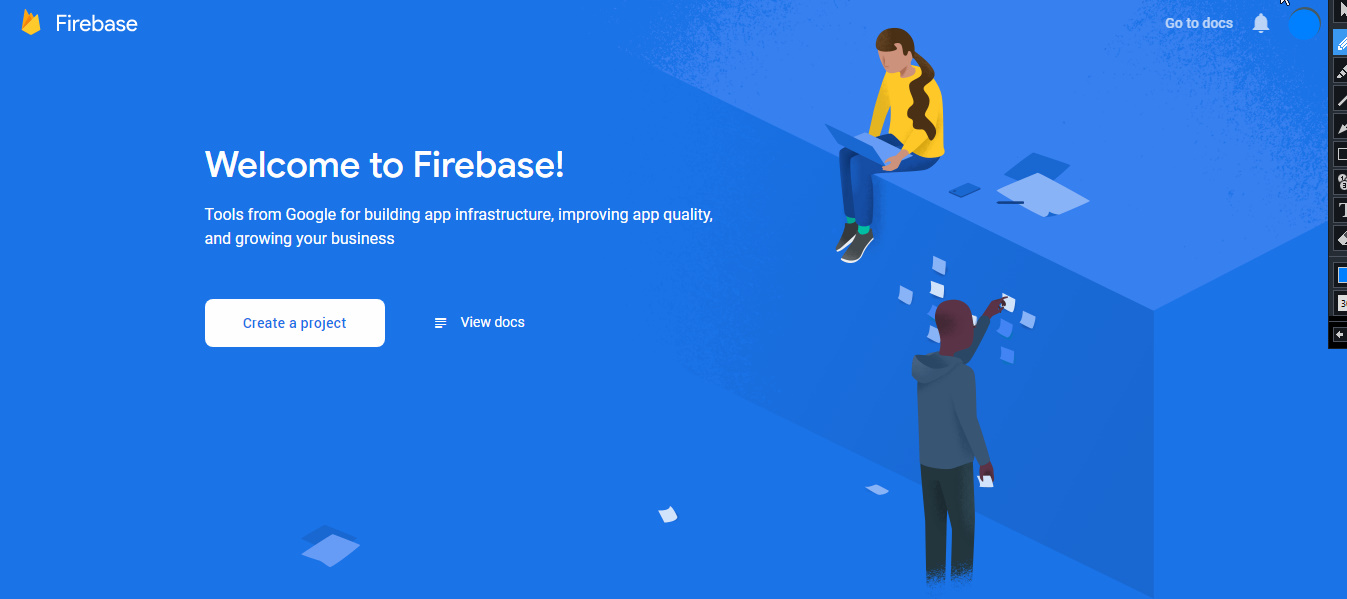
Введите название для вашего проекта. В этом руководстве мы назовём его"Tutorial-GDevelop". 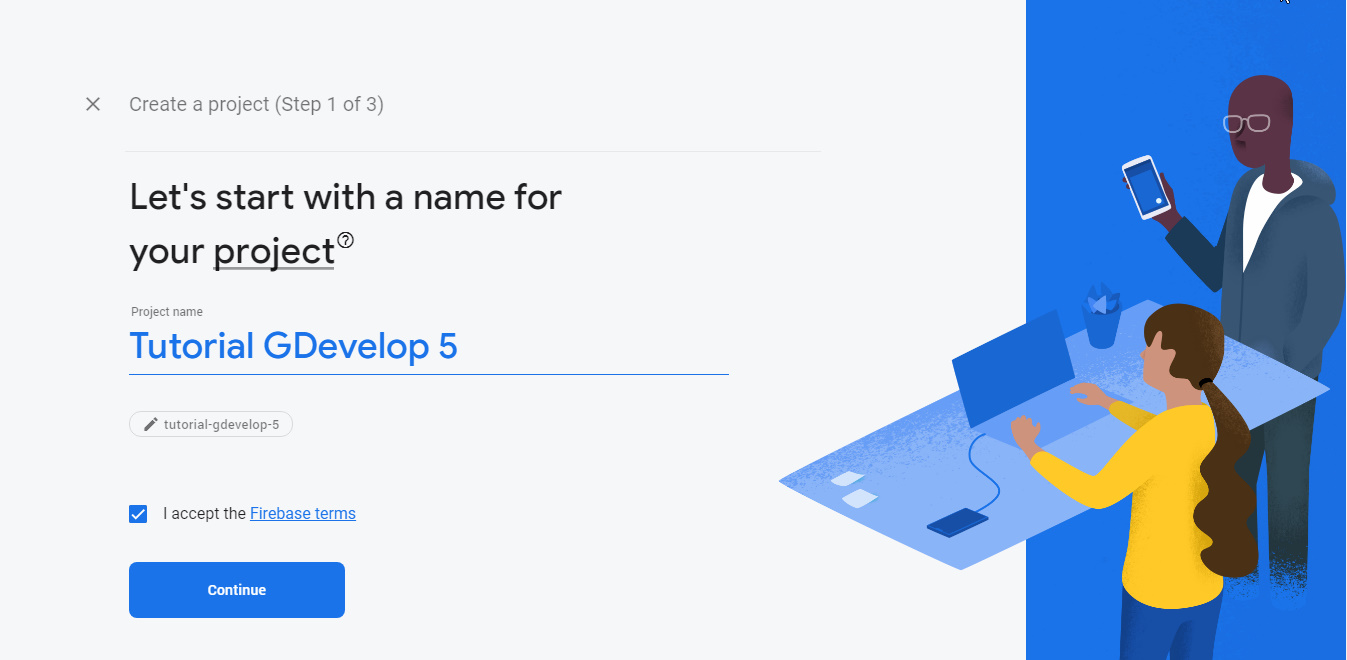
Затем выберите, включать или отключать Google Analytics. В этом примере мы включим его, так как хотим продемонстрировать каждую функцию Firebase, но решать вам, будете вы это использовать или нет. Вы всегда сможете изменить это позже.
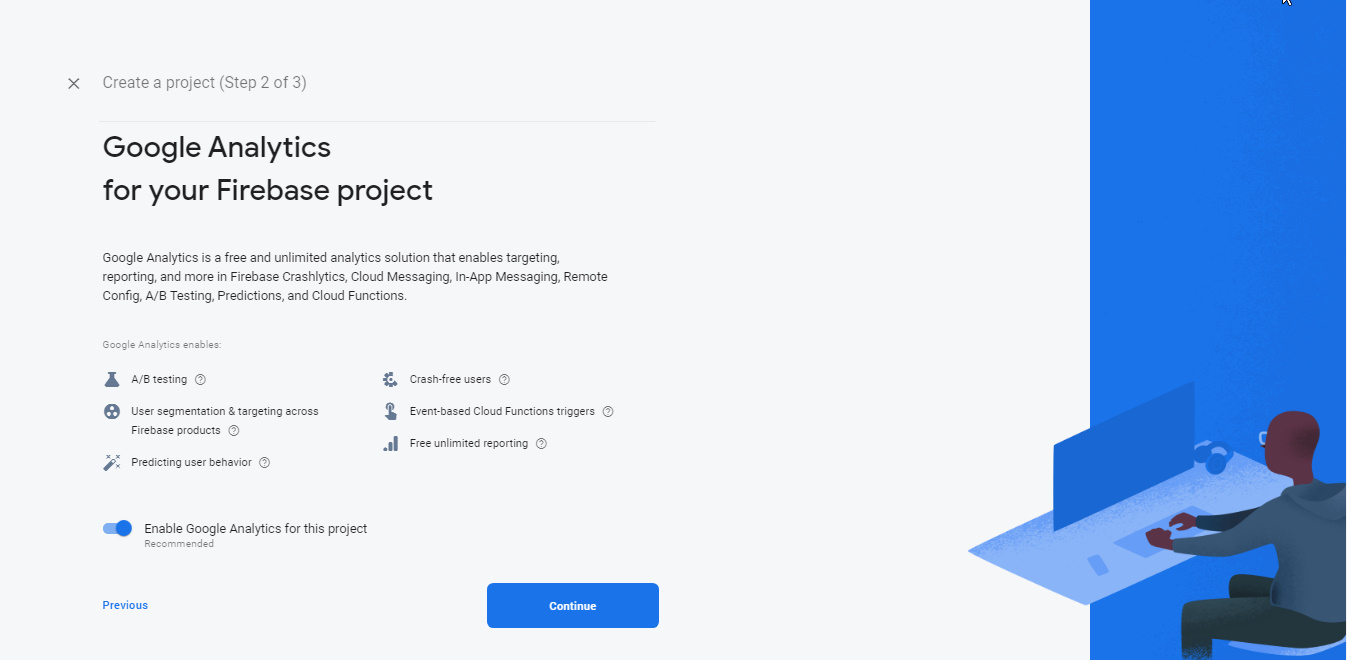
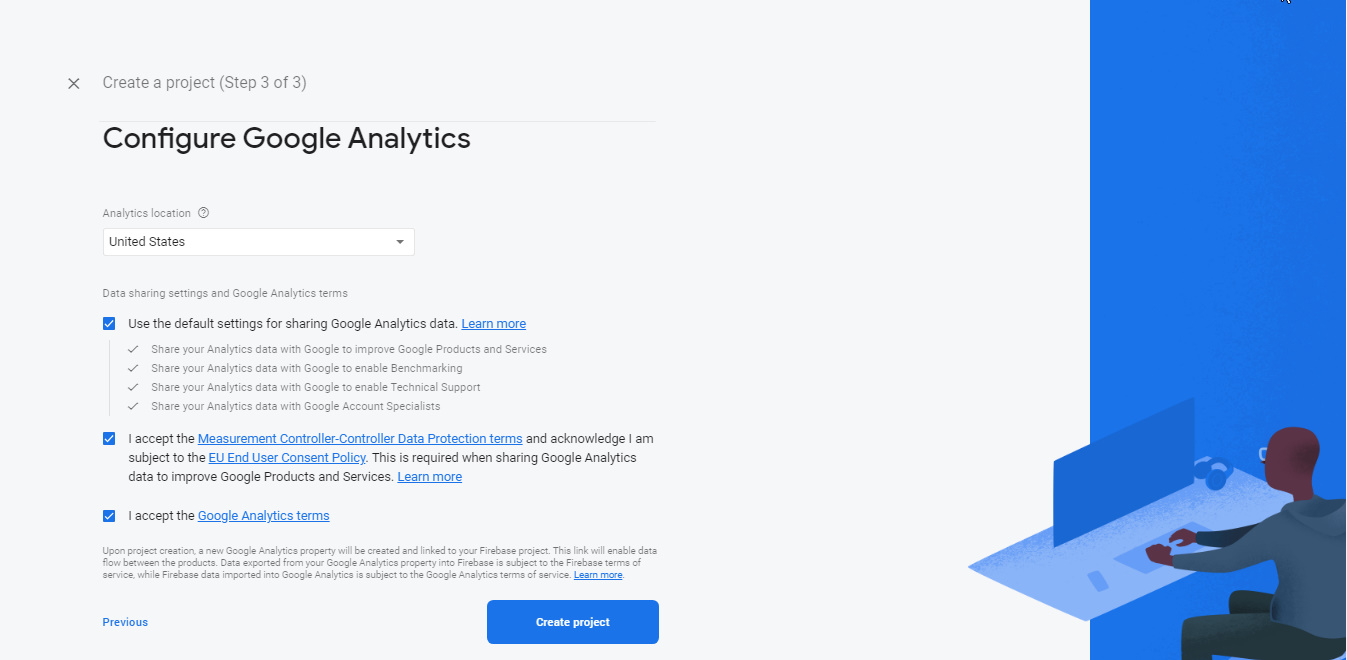
Теперь у вас должна отобразиться панель управления Firebase.
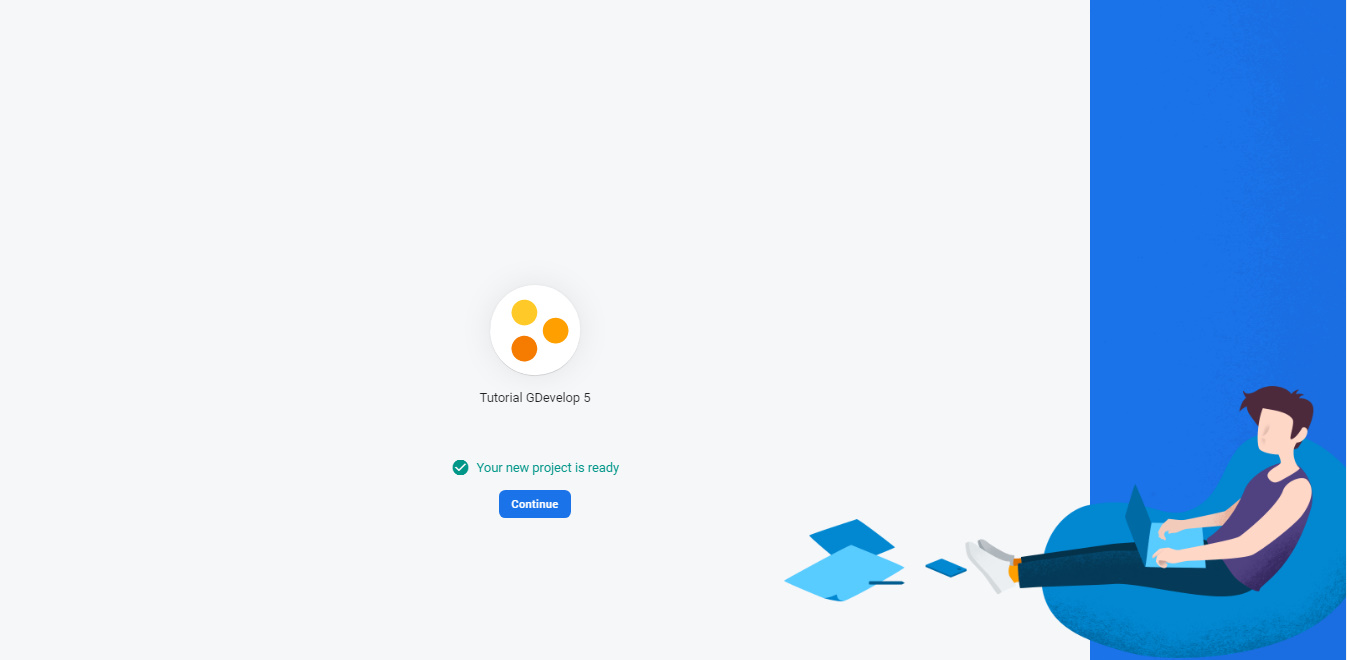
Шаг 2. Зарегистрируйте приложение для своей игры GDevelop
Чтобы зарегистрировать игру, создайте в Firebase новое «веб-приложение». Для этого нажмите третью кнопку, чтобы добавить «веб-приложение» (см. Следующий скриншот).
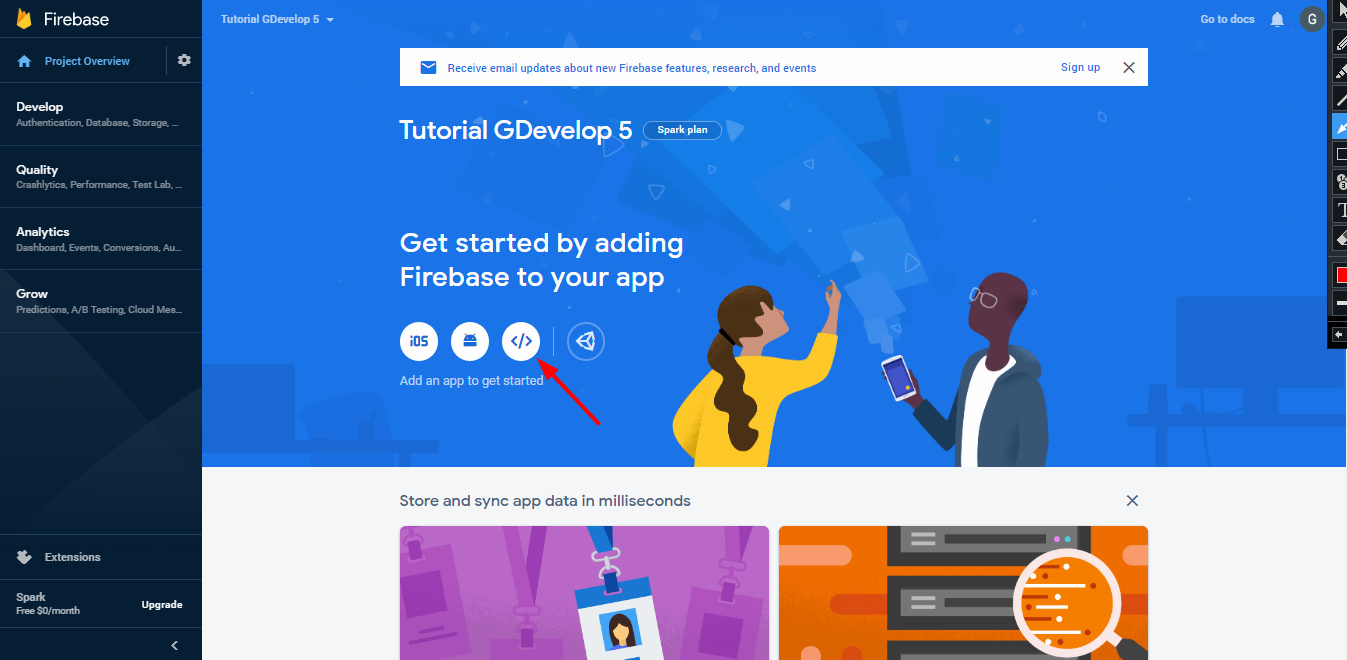
Введите любое имя еще раз и снимите флажок «Настроить хостинг Firebase».
Note
На момент написания нет поддержки хостинга Firebase, но он может быть добавлен в GDevelop позже.
Firebase теперь покажет вам код, который вы бы использовали, если бы создавали код для веб-приложения (нам понадобится только фрагмент).
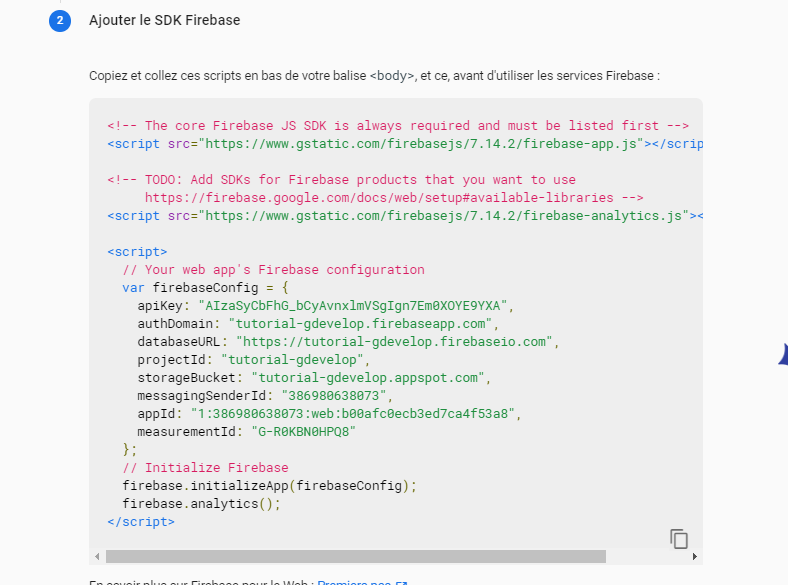
Вам понадобится только конфигурационная часть Firebase. Скопируйте и вставьте часть между {}, включая {}. Например, на этом снимке экрана нам нужно скопировать: ```
{
apiKey: "AIzaSyCbFhG_bCyAvnxlmVSgIgn7Em0XOYE9YXA",
authDomain: "tutorial-gdevelop.firebaseapp.com",
databaseURL: "https://tutorial-gdevelop.firebaseio.com",
projectId: "tutorial-gdevelop",
storageBucket: "tutorial-gdevelop.appspot.com",
messagingSenderId: "386980638073",
appId: "1:386980638073:web:b00afc0ecb3ed7ca4f53a8",
measurementId: "G-R0KBN0HPQ8"
}
Теперь откройте проект GDevelop, в который вы хотите интегрировать Firebase, и перейдите в свойства проекта. В поле «Firebase Configuration» вставьте скопированную конфигурацию. Вы заметите, что появляется сообщение об ошибке, в котором говорится, что это недопустимый JSON: 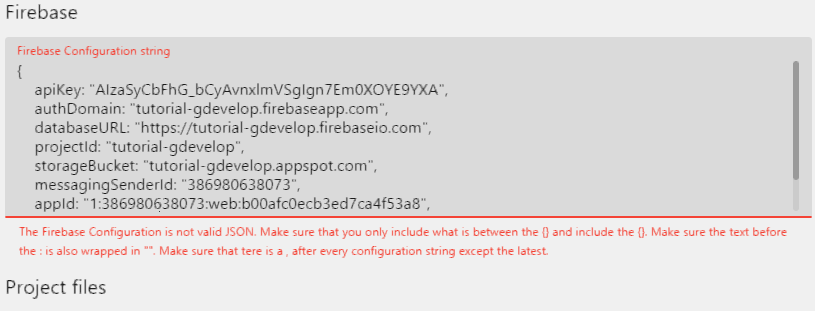 Это нормально, потому что формат, используемый GDevelop, более строг, чем код, отображаемый Firebase. Вам нужно заключить все ключи в кавычки. Примером может стать:
{
"apiKey": "AIzaSyCbFhG_bCyAvnxlmVSgIgn7Em0XOYE9YXA",
"authDomain": "tutorial-gdevelop.firebaseapp.com",
"databaseURL": "https://tutorial-gdevelop.firebaseio.com",
"projectId": "tutorial-gdevelop",
"storageBucket": "tutorial-gdevelop.appspot.com",
"messagingSenderId": "386980638073",
"appId": "1:386980638073:web:b00afc0ecb3ed7ca4f53a8",
"measurementId": "G-R0KBN0HPQ8"
}
``` Теперь ошибки быть не должно:
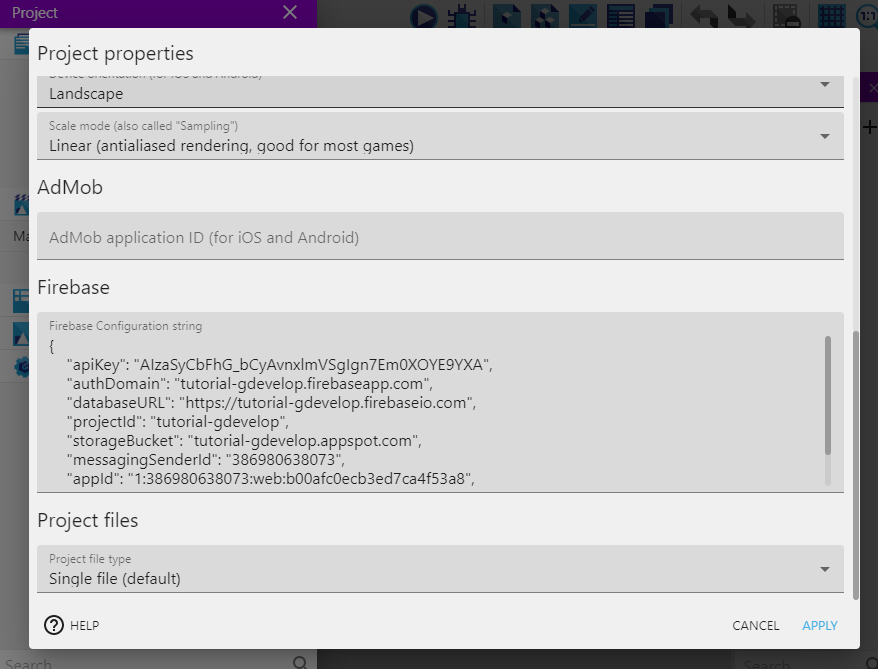
Теперь вы можете начать использовать Сервисы Firebase.